İlan
Sen yaptın! Linux'u kurdunuz, her küçük ayrıntıyı düzelttiniz. Şimdi ne olacak?
Linux dağıtımları çok sayıda önceden yüklenmiş yazılımla birlikte gelse de, er ya da geç yeni bir şey yükle Yeni Bir Kurulumdan Sonra Ubuntu Uygulamaları OlmalıYeni bir Ubuntu kurulumuna mı bakıyorsunuz ve kayıp mı hissediyorsunuz? İlk önce yüklemeniz gereken Ubuntu uygulamaları şunlardır. Daha fazla oku . “Ama Linux'a nasıl uygulama yükleyebilirim?” Diye merak edebilirsiniz. Bugün ele aldığımız soru bu.
Linux'a uygulama yüklemenin en yaygın yöntemi, bir paket yöneticisi kullanan havuzlardır. İlke aşağı yukarı her yerde aynıdır, temel fark belirli bir dağıtımın paket yönetim sistemidir. Size biraz Yunanca geliyor mu? İşte bir açıklama.
Paket Yönetim Sistemi Nedir?
Linux yazılımı genellikle paketler halinde dağıtılır. Basitleştirilmiş terimlerle, bir paket yönetim sistemi, bu paketleri yönetmek için gerekli araçları ve dosya biçimlerini ifade eder. En yaygın iki paket yönetim sistemi dpkg (.deb dosyaları kullanır) ve RPM'dir (paketleri .rpm dosyalarıdır). Paket yönetim sistemleri arasındaki fark genellikle yükleme işlemine yaklaşımlarındadır (örneğin, RPM paketleri diğer paketlerden ziyade dosyalara bağlı olabilir).

Debian, Ubuntu ve türevlerinin dpkg kullandığını, Red Hat Enterprise Linux, CentOS, Fedora, Mageia ve openSUSE RPM kullandığını biliyor olabilirsiniz. Gentoo’un sistemi Portage, Sabayon Portage’ı ve Entropy adlı kendi sistemini kullanabilir. Slackware ve Arch Linux, özel meta veriler içeren tarballs (.tar dosyaları) kullanırken PC Linux işletim sistemi bir mix spor PCLinuxOS: Yazılımı Daha İyi Bir Deneyim İçin Karıştırıp Eşleştiren Linux DağıtımıKullanmak istedikleri dağıtım konusunda Linux kullanıcılarının çok fazla seçeneğinin olduğunu söylemek yetersizdir. Aynı görevleri yerine getirmek için ne türden farklı yaklaşımlar vardır ... Daha fazla oku çözümler.
Linux paketleri sadece uygulama kodunu ve .zip ve .rar gibi arşiv dosyalarıdır. uygulamanın nasıl kurulacağı, yapılandırma dosyalarının nereye yerleştirileceği ve diğer hangi paketlerin gerektirir. Bu talimatları yürüten yazılıma paket yöneticisi denir.
İpucu: Daima dağıtımınız için doğru paket formatını kullandığınızdan emin olun. Bir uygulamanın .deb paketini bulamıyorsanız, ancak .rpm bir paket mevcutsa, aralarında dönüştürme yapmak mümkündür.
Paket Yöneticisi Nedir?
Bir uygulama mağazasının masaüstü eşdeğeri olan paket yöneticisi, Linux uygulamalarınızı yönetmek için merkezi bir yerdir. Bunu Windows'ta Uygulama Ekle / Kaldır iletişim kutusu olarak düşünün, ancak çok daha gelişmiş. Aslında, Windows kullanıcıları bugünkü konseptten haberdar olmalı işletim sistemlerinin de bir paket yöneticisi var Windows Paket Yöneticisini Aldı - Yazılımı OneGet ile Merkezi Olarak İndirinMicrosoft, Windows'a başka bir Linux özelliği daha ekliyor. Paket yönetimi üretkenliği ciddi şekilde artırabilir, güvenliği artırabilir ve sonuçta size çok fazla baş ağrısından tasarruf edebilir. Size nasıl çalışacağını gösteriyoruz. Daha fazla oku .
Her Linux dağıtımı bir paket yöneticisi ile birlikte gelir. Varsayılan olanı beğenmezseniz değiştirebilirsiniz (yenisinin dağıtımınızın paket biçimini desteklemesi şartıyla). Paket yöneticisi, uygulamaları arayacağınız, yükleyeceğiniz, güncelleyeceğiniz ve kaldıracağınız yerdir. Bir komut satırı veya tam bir grafik arabirimi olabilir ve yüklü uygulamalar, sürümleri ve bağımlılıkları hakkındaki bilgileri yerel bir veritabanında depolar. Bu, bir uygulamayı kaldırdıktan sonra tüm "kalanları" otomatik olarak temizlemeye yardımcı olur.

İpucu: Yeni bir Linux uygulaması yüklemek istediğinizde, her zaman önce paket yöneticinizde arama yapın. Aradığınızı bulamazsanız, diğer faydalı kaynaklara yönelmek Linux Kullanıcısının Yeni Uygulamaları Keşfetme Araç SetiLinux'u kurmak, her şey dahil bir tesisi kontrol etmek gibidir. Donanım mükemmel çalışır ve etkileyici bir önceden yüklenmiş yazılım seçimi elde edersiniz. Peki ya yeni bir Linux yazılımı denemek isterseniz? Daha fazla oku .
Havuz Nedir?
Elbette, paket yöneticiniz sadece ince havadan paket üretemez. Depo adı verilen bir konumdan kullanılabilir paketler hakkında bilgi alması gerekir. Belirli bir Linux dağıtımı için bir paket koleksiyonudur. Havuz bir ağ konumu, yerel bir depolama birimi (DVD, USB sürücü veya sabit sürücü) veya tek bir dosya olabilir. Her dağıtımın binlerce paketi olan resmi depoları vardır.
Bir uygulama resmi veri havuzlarında kullanılamıyorsa (veya yalnızca en yeni sürümü doğrudan geliştiricilerden almak istiyorsanız), sisteminize yeni depolar ekleyebilirsiniz. Dağıtımınızın sürümüyle eşleşen havuzu seçtiğinizden emin olun. Yeni depolar, paket yöneticinizdeki bir iletişim kutusu aracılığıyla veya yönetici ayrıcalıklarına sahip dosyaları düzenleyerek eklenebilir.

DPkg tabanlı dağıtımlar, depo bilgilerini /etc/apt/sources.list veya ayrı .list dosyalarında /etc/apt/sources.list.d/ dizin.
BGBM dağıtımları için cihazınızın altına yeni depolar ekleyebilirsiniz. [Depo] bölümünde /etc/yum.conf dosya (veya /etc/dnf/dnf.conf(Yum yerine DNF kullanıyorsanız) veya .repo dosyaları oluşturun /etc/yum.repos.d/ dizin.
Ubuntu ve türevleri kullanıcıları için, PPA (Kişisel Paket Arşivi) depoları Ubuntu Depoları ve Paket Yönetimi Rehberiniz Daha fazla oku Launchpad'de paketleri barındıran. Herkes bir PPA oluşturabileceğinden, bir proje tarafından resmi olarak desteklenmeyen PPA'lar eklerken dikkatli olmalısınız. Fedora için benzer hizmetler çağrılıyor Copr ve Koji.
İpucu: Linux dağıtımınızı yükseltmek istemiyorsanız, ancak yine de yazılım güncellemelerini almak istiyorsanız, “backport” olarak etiketlenmiş depoları arayın. Bir dağıtımın eski sürümleri için uygulamaların yeni sürümlerini içerirler.
Linux Uygulamaları Nasıl Kurulur
1. Terminalden
Uzun zaman önce, Linux uygulamalarını kurmanın tek yolu buydu. Paket yöneticilerinin kullanışlı onay kutuları ve menüleri yoktu; onlar komut satırı yardımcı programlarıydı. Bugün hala varlar - aslında, bunları bir grafik paketi yöneticisiyle her yüklediğinizde kullanıyorsunuz, çünkü bu komut satırı aracı için sadece bir ön uç. İşleri hızlandırmak istiyorsanız veya sadece terminali kullanmayı tercih ediyorsanız bunları doğrudan kullanabilirsiniz.
Dpkg, paket yönetim sisteminin adıdır, aynı zamanda .deb paketlerini işlemek için temel araçtır. Bazen "düşük düzeyli" bir araç olarak adlandırılır ve diğer tüm paket yardımcı programları işlevselliğini temel alır. Tek bir .deb paketi yüklemek için kullanabilirsiniz:
sudo dpkg -i packagegename.deb
Burada -i “yükleme” anlamına gelir. Dpkg bağımlılıkları otomatik olarak çözemez, ancak paketleri (yeniden) yapılandırabilir ve içeriklerini çıkarabilir.
APT (Gelişmiş Paket Aracı) dpkg ve daha sonra bazı özelliklere sahiptir. Apt-get, apt-cache, apt-add-repository, apt-file gibi çeşitli araçlar içerir… Uygulamaları yüklemek için apt-get:
sudo apt-get install paket adı
Bir başka yararlı özellik simülasyon:
sudo apt-get install paket adı -s
Hangi paketlerin ekleneceğini veya kaldırılacağını ve hangi dosyaların yapılandırılacağını gösterir, ancak aslında hiçbir şey yüklemez.
Dpkg ve APT'de yetenek iyileşir, terminalde sevdiğiniz veya nefret ettiğiniz bir grafik arabirim sunar.
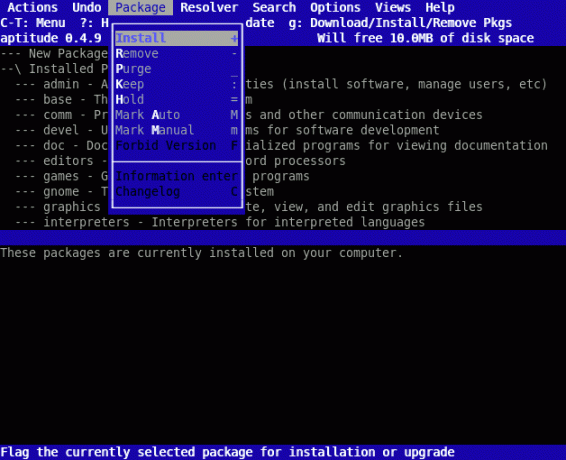
Uygulamaları bu arayüzden veya komutlar yazarak yükleyebilirsiniz:
sudo yetenek yüklemek paket adı
Yetenek apt-get'e benzer, ancak paketleri yönetirken daha fazla bilgi ve rehberlik sağlar. Otomatik olarak kurulan paketleri ve sistem yükseltmelerini apt-get'den biraz farklı bir şekilde ele alır ve gelişmiş arama seçenekleri sunar. Yetenek, paketleri kurarken veya kaldırırken sizi ihtilaflar konusunda uyarabilir ve hangi paketlerin neden Komut.
Durum RPM tabanlı dağıtımlarda benzerdir: rpm komut satırı yardımcı programı kabaca dpkg ile eşdeğerdir, APT'niz Yum'dur ve yetenek DNF'ye karşılık gelir.
DNF, Yumora'nın Fedora 18'de tanıtılan yeni bir versiyonu olan Dandified Yum'u temsil ediyor. Yum ve DNF bağımlılıkları otomatik olarak çözebilir. Paketleri yüklemek için sözdizimi basittir ve her araçla neredeyse aynıdır:
rpm -i paket adı.rpm
yum install paket adı
dnf paket adı yükle
OpenSUSE üzerinde, Zypper'ı kullanabilirsiniz:
zypper install paket adı
zypper install /path/to/package.rpm
Mageia rpm için kendi sarmalayıcı denir urpmi kurulum için aynı derecede basit komutlarla:
urpmi paket adı
ve arama:
urpmq paket adı
urpmq -y anahtar kelimesi
Arch Linux'ta, paketleri yüklemek için varsayılan paket yöneticisini (pacman) kullanabilirsiniz:
pacman -S paket adı
depolardaki uygulamaları arayın:
pacman -Ss anahtar kelimesi
Ancak, AUR'dan (Arch User Repository) bir şey yüklemek istiyorsanız, AUR yardımcısı adı verilen ayrı bir araca ihtiyacınız vardır. AUR, pacman'ın yönetebileceği ikili paketler içermez; bunun yerine, manuel olarak oluşturulması gereken uygulamalar için bir "tarifler" deposudur. Yaourt en popüler komut satırı AUR yardımcılarından biridir çünkü hem “normal” Arch Linux paketlerini hem de AUR paketlerini yükleyebilir. Etkileşimli olduğundan yazabilirsiniz:
yaourt anahtar kelime
sonuçları numaralandırılmış bir liste olarak görüntüler. Bir numara seçtikten sonra, Yaourt size paketle ne yapacağınızı sorar. Alternatif olarak, şunları yazabilirsiniz:
yaourt -S paket adı
İstediğiniz paketi kurmak için. Yaourt bağımlılıkları otomatik olarak halleder.
İpucu: Her yeni uygulamaya ihtiyacınız olduğunda yükleme komutunu yazmaktan kaçınmak için, takma ad oluştur Herhangi Bir İşletim Sisteminde Komut Satırı Diğer Adları TanımlamaDaha önce konuştuk ve bilgisayarınızın komut satırı terminaliyle geçmişte pek çok kez uğraşmanızı öneriyoruz. Tina, Yeni Başlayanlar İçin Windows Komutanlığı Kılavuzu ile Windows kullanıcıları için iyi bir astar yazdı ... Daha fazla oku onun için.
2. Grafik Paket Yöneticisiyle
Linux uygulamalarını yüklemek için önerilen yöntem budur. Paket yöneticinizi çalıştırın, bir paket bulun, kurulum için işaretleyin ve değişiklikleri onaylayın. Yönetici şifresi istenecektir, bu yüzden doğru bir şekilde yazın.

Paket yöneticisi bazen kurulum için birkaç paket seçecektir. Bunlar uygulamanızın bağımlılıklarıdır - düzgün çalışması için gereken diğer paketler. Bazı paket yöneticileri kurulum için ilgili (ancak zorunlu olmayan) paketleri “tavsiye eder” ve işaretler. Bu davranışı devre dışı bırakmak mümkündür. Ayarlar / Tercihler iletişim.

Dpkg tabanlı dağıtımlar genellikle Synaptic'i varsayılan paket yöneticisi olarak gönderir, ancak bazıları Muon'u sunar:

Ubuntu Yazılım Merkezi'nin yerini Gnome Yazılımı Nisan 2016 sürümünde (Ubuntu 16.04). Linux Mint Synaptic'i ve Yazılım Yöneticisi adı verilen kendi ürününü sunar.
RPM dağıtımlarında bulabilirsiniz yumex, yum için bir ön uç:

Ayrıca birde şu var Rpmdrake, bu urpmi için bir ön uç. OpenSUSE üzerinde şunları yapabilirsiniz: YaST ile uygulama yükleme. Gentoo'nun ortaya çıkması için grafiksel bir ön ucu var gemi penceresi:

Arch Linux'ta şunları kullanabilirsiniz: Pamac veya Ahtapotlar yaourt'a grafik bir alternatif olarak:

Her iki araç da resmi depolardan ve AUR'dan paketleri arayabilir ve kurabilir.
İpucu: Yeni bir masaüstü ortamı veya bir ofis paketi yüklemek istiyorsanız, paket paketinde meta paketini arayın. Bir metafor kurmak onlarca bireysel paketi avlamaktan çok daha kolay.
3. GDebi ve Wajig kullanın
DPkg tabanlı dağıtım kullanıcıları iki ilginç araçla oynayabilir. onu GDebi .deb dosyasını çift tıklatarak uygulama yüklemenizi sağlayan APT'nin bir ön ucudur. Dpkg'dan farklı olarak GDebi otomatik olarak eksik bağımlılıkları kurabilir. Depolarda olmayan bir uygulamayı yüklemek istediğinizde, ancak .deb dosyasını indirdiğinizde özellikle kullanışlıdır.

Wajig dpkg, apt-get, apt-cache ve bir dizi diğer araçların gücünü birleştirir. Uygulamaları yüklemek ve sistemi yükseltmenin yanı sıra Wajig, sistem hizmetlerini durdurabilir veya başlatabilir, RPM paketlerini dönüştürebilir ve depolardaki tüm paketler hakkında ayrıntılı bilgi sağlayabilir.
İpucu: GDebi'yi .deb dosyalarını açmak için varsayılan uygulama olarak ayarlayabilirsiniz. Bir .deb dosyasına sağ tıklayın, Birlikte aç… seçeneğini seçin, listeden GDebi'yi bulun ve değişiklikleri onaylayın. Şimdi .deb dosyalarınız Windows'dan .exe yükleyicileri gibi davranıyor.
4. Kendinden Yüklemeli
Bu yöntem, depolarda olmayan ve tescilli sürücüler gibi geliştiricinin web sitesinden indirilmesi gereken yazılımlar için geçerlidir. Bazı durumlarda, bu yazılım .run veya .bin uzantılı kendiliğinden açılan bir dosya olarak dağıtılır. Yüklemek için, dosyaya sağ tıklayıp Özellikler> İzinler iletişim kutusunu açın ve yürütülebilir olarak işaretleyin.
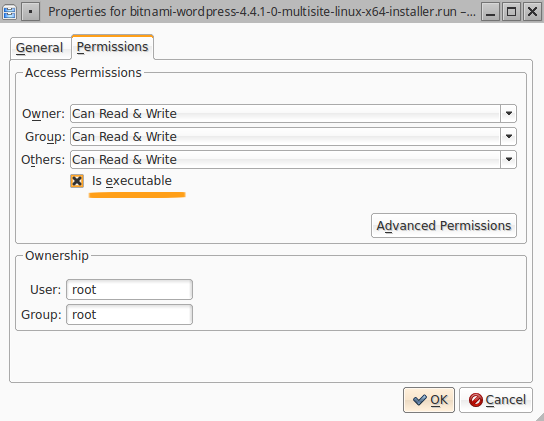
Şimdi kurulumu başlatmak için dosyayı çift tıklayabilir veya terminalde gezinebilir ve yazabilirsiniz. ./filename.run. Yükleme otomatik olarak devam edecek ve iletişim kutuları Windows yükleyicilerine çok benzeyecektir.
İpucu: Kendi kendine yükleyiciler ayrıca bash komut dosyaları (.sh uzantılı dosyalar) olabilir. Bunları terminalde ./filename.sh yazarak çalıştırabilirsiniz.
5. Onları Kaynaktan Derleyin
Nadirdir, ama olur. Bazen geliştiriciler herhangi bir dağıtım için bir uygulama paketlemez, bunun yerine kendinizi derlemeniz gereken kaynak kodunu sağlar. Kaynak, açmanız gereken bir .tar arşiv dosyası olmalıdır. README ve / veya INSTALL adlı yararlı dosyalar içerir, bu yüzden önce onlara danışın. Uygulamaları derlemek için genel "reçete" aşağıdaki komutları içerir:
./yapılandır
Yapmak
kurulum yap
Bunları, kaynağı çıkardığınız aynı dizinde arka arkaya çalıştıracaksınız. Ancak, istisnalar ve gariplikler olabilir, bu nedenle daha ayrıntılı kılavuzumuzu okumalısınız. Linux uygulamaları nasıl derlenir. Ubuntu Linux'ta TAR GZ ve TAR BZ2 Dosyaları Nasıl Derlenir ve Kurulur Daha fazla oku
İpucu: Uygulamayı normal paket yönetim araçlarınızla kurmak için kaynaktan .deb ve .rpm paketleri oluşturabilirsiniz.
6. Dijital Dağıtım İstemcilerinden
Daha önce bahsedilen tüm yöntemler Linux oyunları için de geçerlidir (evet, aslında depolarda oyun bulabilirsiniz). Ancak, Linux'a oyun kurmanın başka bir yolu var ve bu da dijital dağıtım platformları Hiç Sorunsuz Olmadan En İyi Linux Oyunlarını Nereden İndirinOn yıl önce bile, Linux'ta yerel oyun oynamak açık kaynaklı, platformlar arası oyunlarla sınırlıydı. Bugün, "Linux'ta oyun yok" efsanesi öldü. Peki uyumlu oyunları nerede buluyorsunuz? Daha fazla oku ve masaüstü istemcileri. Steam zaten Linux'ta mevcut Linux'a Steam Kurulumu ve Oyuna BaşlamaLinux bilgisayarlara Steam yüklemek basittir ve sonuç genellikle Windows'taki sorunsuz oyun deneyimidir. Daha fazla oku , GOG Galaxy hazırlanıyor ve Itch.io övgüye değer bir alternatiftir.
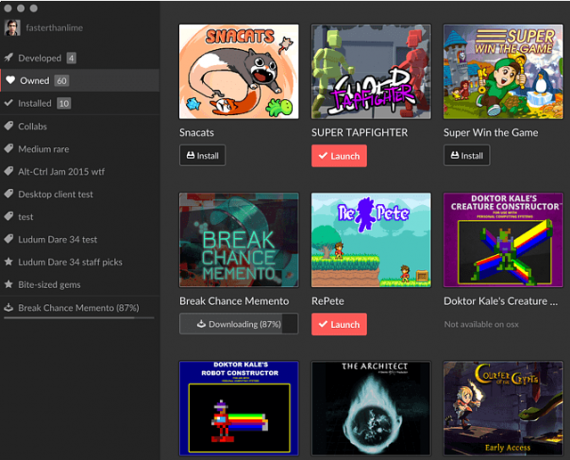
Masaüstü istemcileri hesaplarınızla bağlanır, bu nedenle oyunlarınızı düzenlemek istiyorsanız önce kayıt olmanız gerekir.
İpucu: Steam fırsatlarını takip edin Steam Oyunlarında En İyi Fırsatları Aldığınızdan Emin Olmanın 5 YoluSteam, bir kişinin video oyun kütüphanesini yönetmek için süper uygun olduğu biliniyor ve birkaç başka yolla da faydalı, ancak biraz çaba göstererek elde edebileceğinizi biliyor muydunuz ... Daha fazla oku iflas etmeden harika oyunlar kapmak için.
7) Uygulama Düzeyinde Paket Yöneticilerini Kullanın
Geeky almak istiyorsanız, sistem düzeyinde paket yöneticinizin yanında uygulama düzeyinde paket yöneticilerini kullanabilirsiniz. İlki programlama dili paket yöneticileri olarak da bilinir. Bir programlama dili için kütüphaneler ve destekleyici yardımcı programlar içerirler, bu nedenle bir uygulama bu dilde yazılırsa, paket yöneticisi ile kolayca dağıtılabilir ve kurulabilir.
Bunlardan birkaçı var: bip Python için, RubyGems Ruby için, npm Node.js için, Nuget Microsoft geliştirme platformu için… Bazı uygulamaların bu tür bir paketle yüklenmesi çok daha kolaydır dağıtımınızda bulunamayan çok sayıda bağımlılık nedeniyle depoları.

Gördüğünüz gibi, Linux'a her biri kendi (dis) avantajları olan uygulamalar yüklemenin birkaç yolu vardır. Şüphe duyuyorsanız, paket yöneticisini kullanın, ancak başka seçenekler olduğunu unutmayın. Sonuçta, Linux'u harika yapan çeşitli seçenekler.
Linux uygulamalarını yüklemek için tercih ettiğiniz yöntem nedir? Linux'a yeni başlayanlar için tavsiyeleriniz var mı? Düşüncelerinizi aşağıdaki yorumlarda paylaşın.
Resim Kredileri: Yumex ekran görüntüsü, Muon ekran görüntüsü, Aptitude ekran görüntüsü, Porthole ekran görüntüsü, Octopi ekran görüntüsü, Itch.io ekran görüntüsü.
Ivana Isadora serbest yazar ve çevirmen, Linux aşığı ve KDE fangirl. Ücretsiz ve açık kaynaklı yazılımları destekler ve tanıtır ve her zaman yeni, yenilikçi uygulamalar arar. Nasıl iletişim kuracağınızı buradan öğrenin.